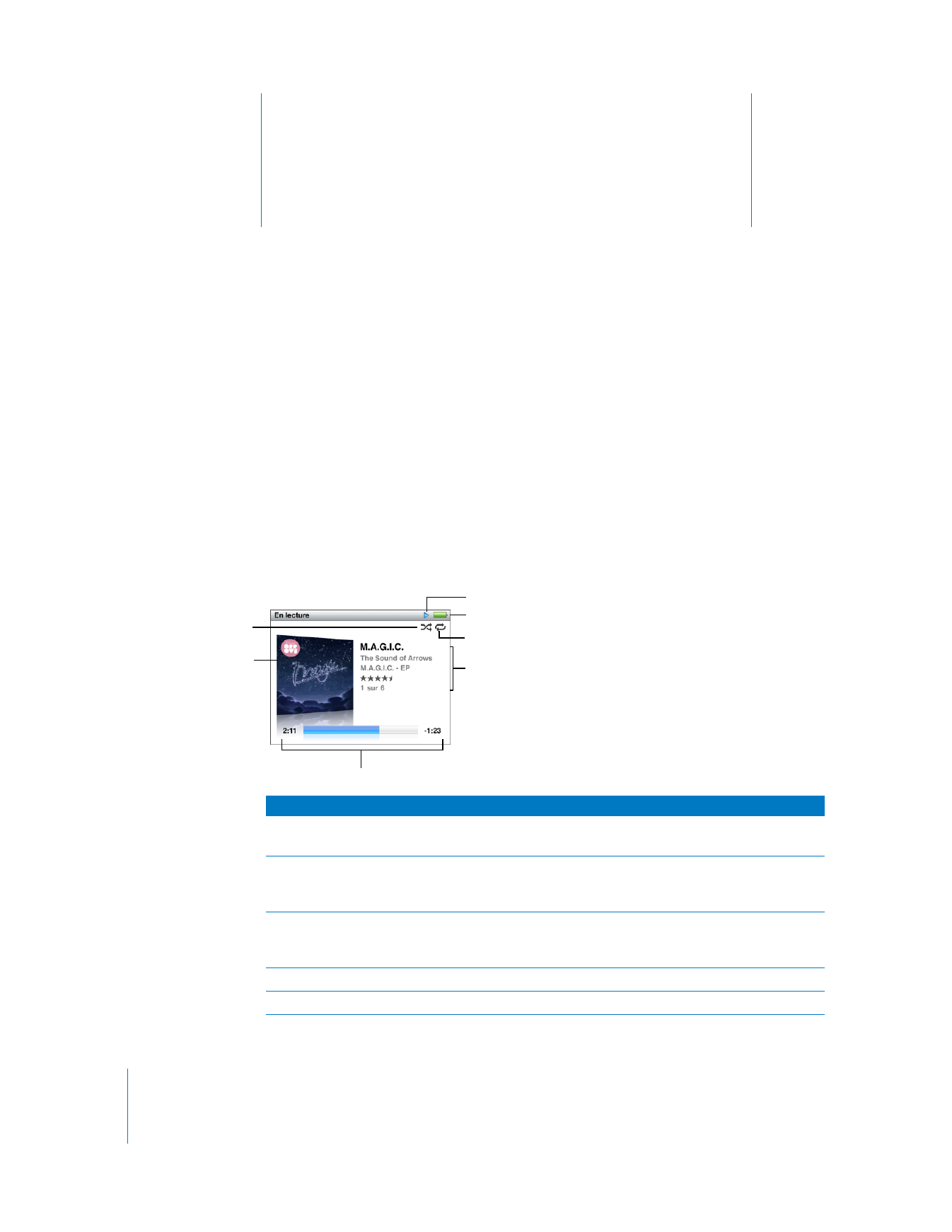
Lecture de musique et d’autres fichiers audio
Lorsqu’un morceau est en cours de lecture, l’écran En lecture apparaît. Le tableau sui-
vant décrit les éléments qui apparaissent dans l’écran En lecture de l’iPod classic.
Élément de l’écran En lecture
Fonction
Icône Aléatoire (¡)
Apparaît lorsque l’iPod classic est configuré pour lire de façon aléa-
toire des morceaux ou des albums.
Icône Répéter (⁄)
Apparaît lorsque l’iPod classic est configuré pour répéter tous les
morceaux. L’icône Répéter une fois (!) apparaît lorsque
l’iPod classic est configuré pour ne répéter qu’un seul morceau.
Icône de lecture
S’affiche lorsqu’un morceau est en cours de lecture. L’icône Pause
(
1
) apparaît lorsque la lecture de l’élément est interrompue tempo-
rairement.
Icône de la batterie
Elle indique la charge restante approximative.
Pochette d’album
Affiche l’illustration de l’album, si elle est disponible.
Icône Aléatoire
Icône Répéter
Barre de progression
Informations sur le
morceau, classement et
numéro de séquence
Pochette d’album
Icône de la batterie
Icône de lecture
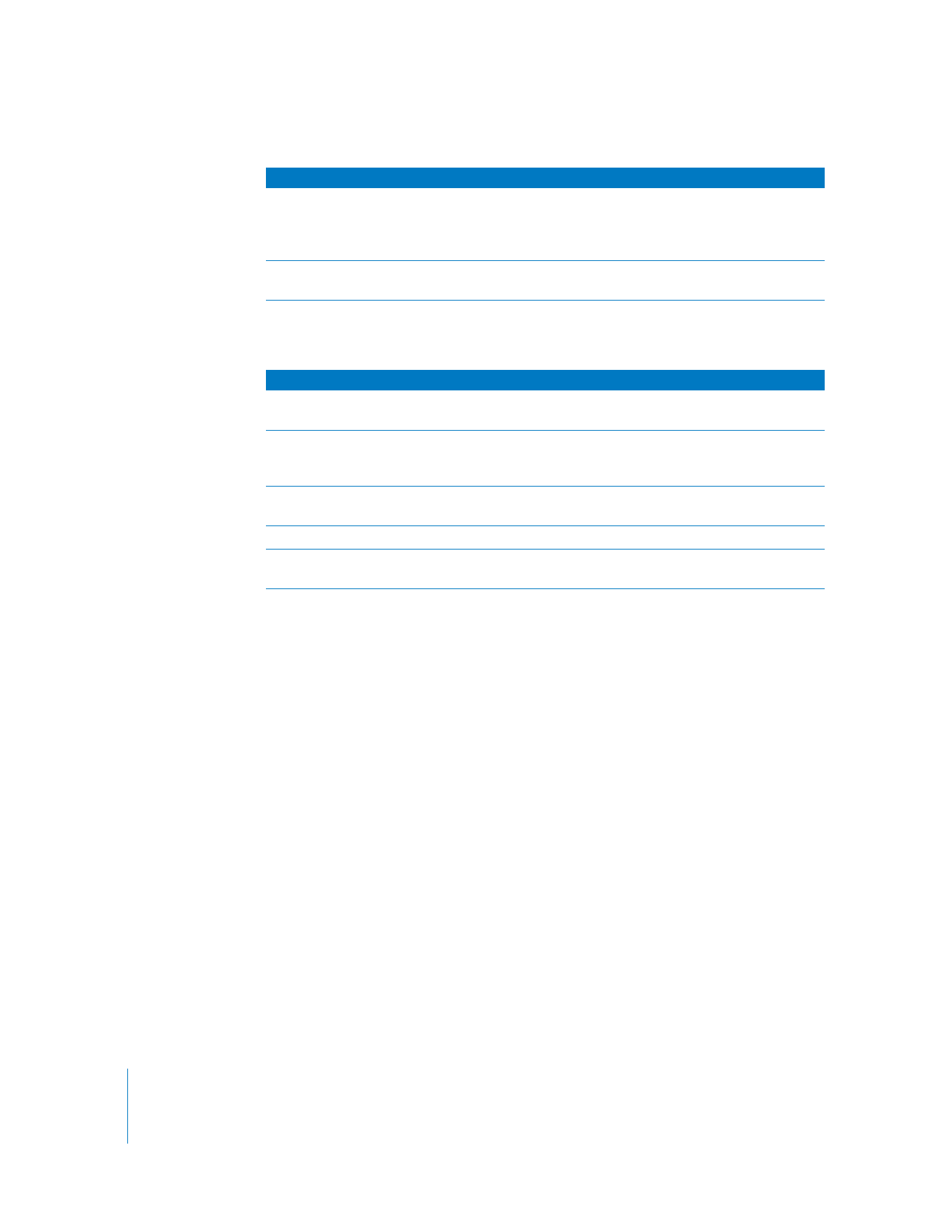
34
Chapitre 3
Écoute musique
Lorsque l’écran En lecture est affiché, cliquez sur le bouton central pour naviguer parmi
ces éléments supplémentaires.
Utilisez la molette cliquable et le bouton central pour sélectionner un morceau ou un
clip vidéo.
Lorsque vous lisez des clips vidéo depuis le menu Musique, vous n’entendez que la
musique. Par contre, lorsque vous les lisez depuis le menu Vidéos, vous voyez aussi
la vidéo.
Pour sélectionner un morceau et le lire :
m
sélectionnez Musique, recherchez un morceau ou un clip vidéo et appuyez sur le
bouton Lecture/Pause.
Pour régler le volume :
m
lorsque la barre de progression est affichée, vous pouvez utiliser la molette cliquable
pour régler le volume.
Si celle-ci n’est pas affichée, cliquez sur le bouton central jusqu’à ce qu’elle apparaisse.
Pour écouter une partie différente du morceau :
1
appuyez sur le bouton central jusqu’à l’apparition du défileur ;
2
utilisez la molette cliquable pour déplacer la tête de lecture à l’endroit souhaité
sur le défileur.
Informations du morceau
Affiche le titre du morceau, le nom de l’artiste et le titre de l’album.
Si vous notez le morceau, les étoiles de classement s’affichent.Affi-
che le numéro du morceau en cours de lecture dans la séquence
de morceaux actuelle.
Barre de progression
Affiche le temps écoulé et le temps restant du morceau en cours
de lecture.
Élément de l’écran En lecture
Fonction
Élément de l’écran
Fonction
défileur
Vous permet de vous rendre rapidement à un endroit différent de
la piste.
Curseur Genius
Crée une liste de lecture Genius basée sur le morceau en cours de
lecture. Le curseur Genius n’apparaît pas si aucune information
Genius est disponible pour le morceau en cours de lecture.
Curseur de lecture aléatoire
Vous permet de lire des morceaux ou des albums dans un ordre
aléatoire directement depuis l’écran En lecture.
Classement du morceau
Vous permet de notez le morceau.
lyrics
Affiche les paroles du morceau en cours de lecture.Les paroles ne
peuvent pas s’afficher si vous ne les avez pas ajoutées dans iTunes.
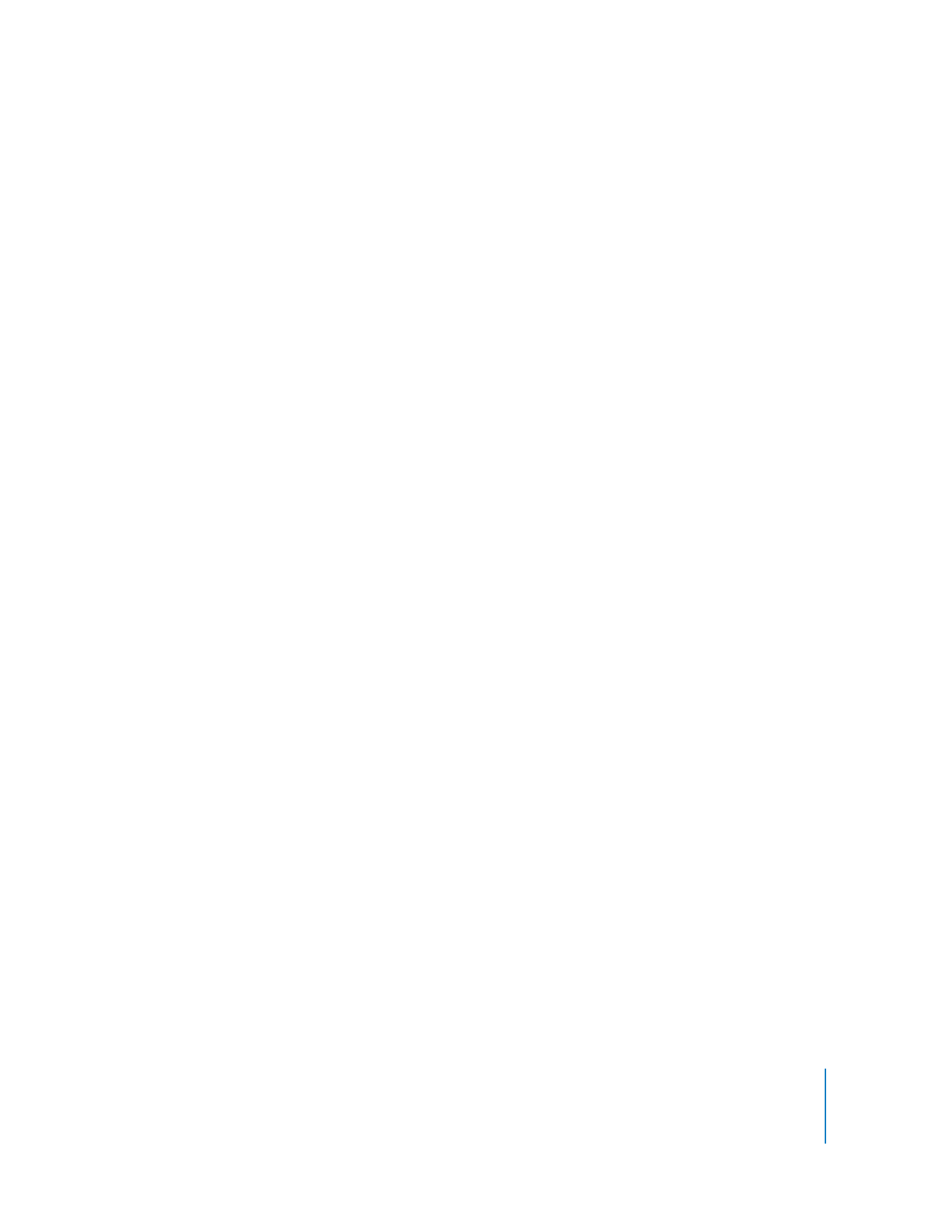
Chapitre 3
Écoute musique
35
Pour créer une liste de lecture Genius à partir du morceau en cours de lecture :
1
appuyez sur le bouton central jusqu’à l’apparition du curseur Genius ;
2
utilisez la molette cliquable pour déplacer le curseur au début.
Le curseur Genius n’apparaît pas si aucune information Genius est disponible pour le
morceau en cours de lecture.
Pour régler la lecture aléatoire à partir de l’écran En lecture :
1
appuyez sur le bouton central jusqu’à l’apparition du curseur de lecture aléatoire ;
2
utilisez la molette cliquable pour déplacer le curseur sur Morceaux ou sur Albums.
 Choisissez Morceaux pour lire tous les morceaux de votre iPod classic en
lecture aléatoire.
 Choisissez Albums pour lire les morceaux de l’album en cours de lecture dans
l’ordre,iPod classic, puis choisir de manière aléatoire le prochain album à reproduire.
Pour simplement écouter un clip vidéo :
m
choisissez Musique, puis sélectionnez le clip vidéo souhaité.
Lorsque vous lisez la vidéo, vous l’entendez mais vous ne voyez pas l’image. Il en va de
même pour les podcasts vidéo.
Pour revenir au menu précédent :
m
depuis n’importe quel écran, appuyez sur Menu.